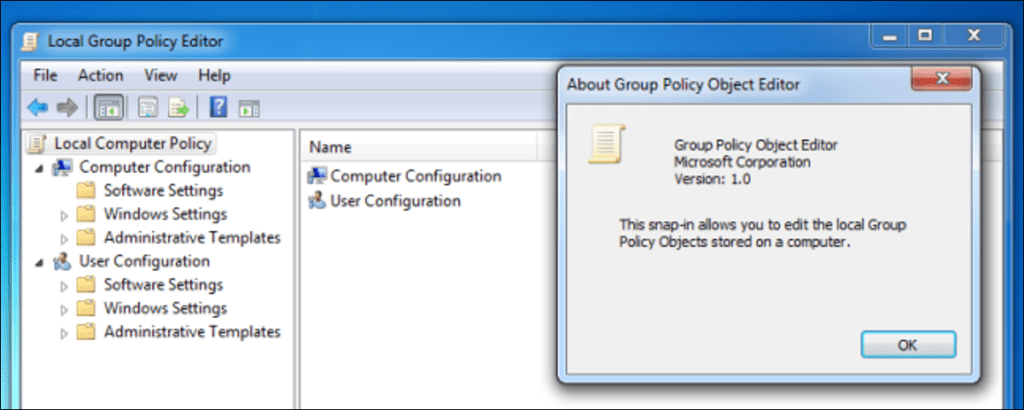La directiva de grupo es una función de Windows que contiene una variedad de configuraciones avanzadas, especialmente para administradores de red. Sin embargo, la Política de grupo local también se puede utilizar para ajustar la configuración en una sola computadora.
La directiva de grupo no está diseñada para usuarios domésticos, por lo que solo está disponible en las versiones Professional, Ultimate y Enterprise de Windows.
Política de grupo centralizada
Si está utilizando una computadora con Windows en un entorno de Active Directory, la configuración de la directiva de grupo se puede realizar en el controlador de dominio. Los administradores de red tienen un lugar donde pueden configurar varias configuraciones de Windows para cada computadora en la red. Esta configuración también se puede aplicar, por lo que los usuarios no pueden cambiarla. Por ejemplo, al usar la Política de grupo, un administrador de red puede bloquear el acceso a ciertas secciones del Panel de control de Windows o establecer un sitio web específico como la página de inicio de cada computadora en la red.
Esto puede ser útil para bloquear computadoras, restringir el acceso a carpetas específicas, subprogramas del panel de control y aplicaciones. También se puede usar para cambiar una variedad de configuraciones de Windows, incluidas aquellas que no se pueden cambiar desde el panel de control o que requieren que se modifiquen los ajustes del registro.
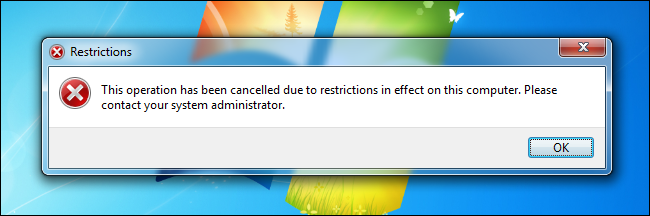
Muchas configuraciones de directiva de grupo realmente cambian los valores del registro en segundo plano. De hecho, puede ver qué valor de registro cambia una configuración de directiva de grupo. Sin embargo, la directiva de grupo proporciona una interfaz más fácil de usar y la capacidad de aplicar esta configuración.
Política de grupo local
Sin embargo, la directiva de grupo no solo es útil para redes informáticas en empresas o escuelas. Si está utilizando una versión profesional de Windows, puede usar el Editor de políticas de grupo local para cambiar la configuración de la política de grupo en su computadora.
Con la directiva de grupo, puede cambiar algunas configuraciones de Windows que normalmente no están disponibles en la GUI. Por ejemplo, si desea configurar una pantalla de inicio de sesión personalizada en Windows 7, puede usar el Editor del registro o el Editor de políticas de grupo; es más fácil cambiar esta configuración en el Editor de políticas de grupo. También puede editar otras áreas de Windows 7 con el Editor de políticas de grupo. Por ejemplo, puede ocultar completamente el área de notificación (también conocida como bandeja del sistema).
El Editor de políticas de grupo local también se puede usar para bloquear una computadora, tal como lo haría para bloquear una computadora en una red corporativa. Esto puede ser útil si tiene niños que usan su computadora. Por ejemplo, puede permitir que los usuarios ejecuten solo programas específicos, restringir el acceso a unidades específicas o hacer cumplir los requisitos de contraseña de la cuenta de usuario, incluida la configuración de una longitud mínima para las contraseñas en la computadora.
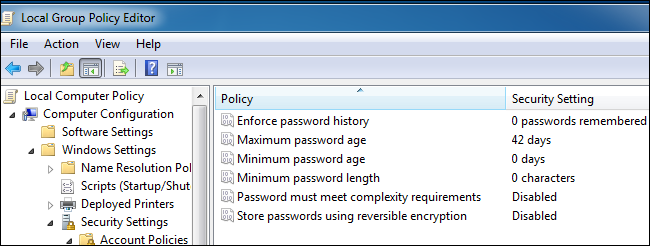
Uso de la política de grupo local
Para acceder al Editor de políticas de grupo local en su computadora con Windows (suponiendo que esté usando una edición Professional de Windows o superior, no una versión Home), abra el menú Inicio, escriba gpedit.mscy presione Entrar.
Si no ve la aplicación gpedit.msc, está usando una Home Edition de Windows.
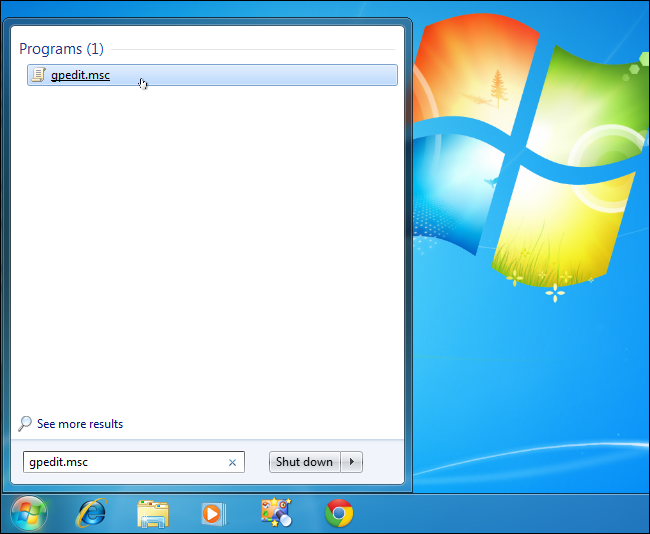
Probablemente no debería profundizar en el Editor de políticas de grupo y buscar configuraciones para cambiar, pero si ve un artículo en la web que recomienda que cambie una configuración de Política de grupo para lograr un objetivo específico, es aquí donde puede hacerlo.
La configuración de la directiva de grupo se divide en dos secciones: la sección Configuración del equipo controla la configuración específica del equipo, mientras que la sección Configuración del usuario controla la configuración específica del usuario.
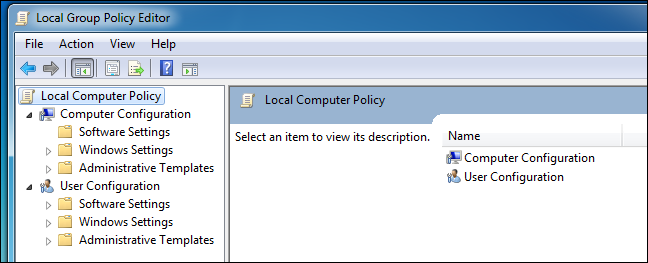
Por ejemplo, la configuración de Internet Explorer se encuentra en Plantillas administrativas Componentes de Windows Internet Explorer
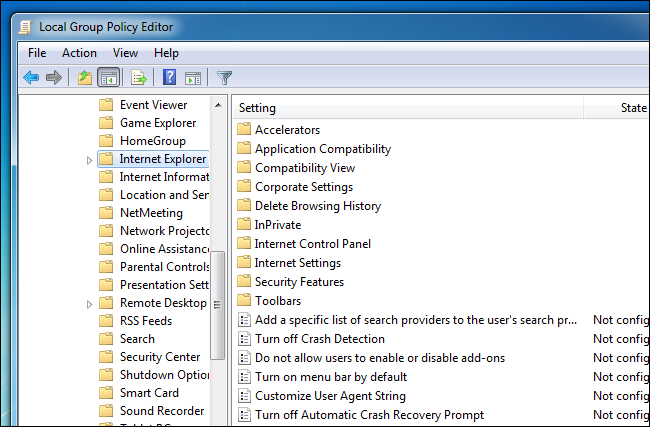
Puede cambiar una configuración haciendo doble clic en ella, seleccionando una nueva opción y haciendo clic en Aceptar.
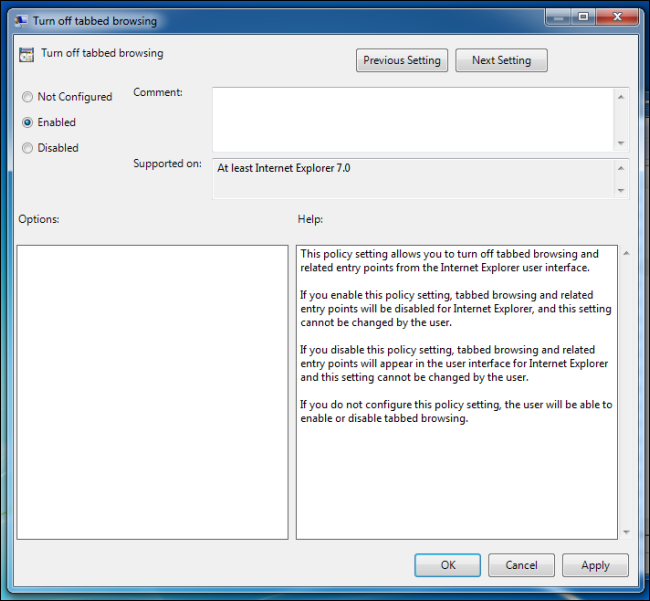
Esto solo rasca la superficie de lo que puede hacer con la Política de grupo; también hemos cubierto la habilitación de la auditoría desde el Editor de políticas de grupo para ver quién inició sesión en su computadora y cuándo.
Ahora debería tener una mejor comprensión de la Política de grupo, lo que puede hacer con ella y en qué se diferencia del Editor del registro, que no está diseñado para cambiar la configuración fácilmente a mano.